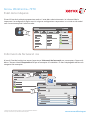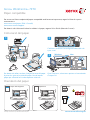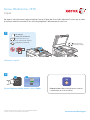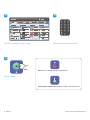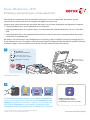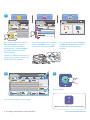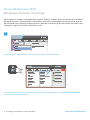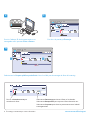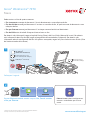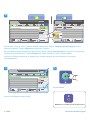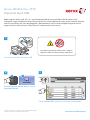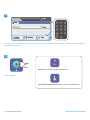www.xerox.com/offi ce/support
–
1
0
C
7
PQRS
4
GHI
2
ABC
3
DEF
5
JKL
6
MNO
8
TUV
9
WXYZ
#
–
1
0
C
7
PQRS
4
GHI
2
ABC
3
DEF
5
JKL
6
MNO
8
TUV
9
WXYZ
#
7
2
6
3 4 5
1
1
6
3
7
4 52
2
3
4
5
Tauler de control
Els serveis disponibles poden variar segons la confi guració de la impressora. Per obtenir més informació
sobre els serveis i les confi guracions, vegeu el User Guide (Manual d'usuari).
Menús Controls del treball
Teclat alfanumèricPantalla tàctil
Pàgina inicial de serveis mostra els serveis principals,
com ara la còpia, l'escaneig i el fax.
Serveis torna al servei actiu des de les pantalles
Estat del treball o Estat de la màquina, o a un servei
predefi nit.
Inicia/tanca la sessió accedeix a les funcions
protegides amb contrasenya.
Ajuda (?) mostra informació addicional sobre la
selecció o el servei actual.
Idioma canvia l'idioma i la confi guració del teclat de la
pantalla tàctil.
Estalvi d'energia entra o surt del mode d'estalvi
d'energia.
Esborra-ho tot
Atura
Interrupció
d'impressió
Inicia
Estat del treball mostra els treballs actius, retinguts i
completats.
Estat de la màquina mostra la confi guració i altra
informació.
Tecles alfanumèriques serveixen per introduir les quantitats
de còpies, els números de fax i altra informació numèrica.
C (esborra) elimina valors numèrics o l'últim dígit introduït.
Esborra-ho tot esborra confi guracions anteriors i
modifi cades per al servei actual. Premeu-lo dues vegades per
restablir totes les funcions als valors predefi nits i esborrar els
escanejos actuals.
Inicia comença el treball seleccionat.
Atura atura el treball actual temporalment. Seguiu el
missatge de la pantalla per cancel·lar o reprendre el treball.
Interrupció d’impressió atura el treball que s’està
imprimint per executar un treball més urgent.
Xerox
®
WorkCentre
®
7970
© 2014 Xerox Corporation. Tots els drets reservats. Xerox
®
, Xerox i la marca fi gurativa® i WorkCentre®
són marques comercials de Xerox Corporation als Estats Units i/o altres països

www.xerox.com/offi ce/support
Estat de la màquina
Informació de facturació i ús
El menú Estat de la màquina proporciona accés a l'estat dels subministraments, la informació de la
impressora i la confi guració. Alguns menús i algunes confi guracions requereixen un inici de sessió amb el
nom i la contrasenya de l’administrador.
Al menú Estat de la màquina, toqueu la pestanya Informació de facturació per a recomptes d'impressió
bàsics. Toqueu el botó Comptadors d'ús per a recomptes d'ús detallats. El menú desplegable ofereix més
categories de recomptes.
Xerox
®
WorkCentre
®
7970
© 2014 Xerox Corporation. Tots els drets reservats. Xerox
®
, Xerox i la marca fi gurativa® i WorkCentre®
són marques comercials de Xerox Corporation als Estats Units i/o altres països

www.xerox.com/offi ce/support
1
K
Y
C
M
2
1
1
5
6
3
2
4
Presentació de la impressora
La vostra confi guració d'impressora pot tenir accessoris opcionals. Per obtenir més informació, vegeu el User
Guide (Manual d'usuari).
Per reiniciar la impressora, utilitzeu l'interruptor
d'alimentació secundari de la part superior de la
impressora. Per apagar la impressora del tot, apagueu
l'interruptor d'alimentació secundari i després
l'interruptor d'alimentació principal del darrere de la
coberta frontal.
Xerox
®
WorkCentre
®
7970
Alimentador automàtic de documents a doble cara
Superfície de treball
Port USB
Safates de sortida
Safata esquerra
Safates de paper
Safata de sobres
Rodet de transferència secundari
Fusor
Cartutxos de
tòner
Cartutxos de
tambor
Cartutx de residus
© 2014 Xerox Corporation. Tots els drets reservats. Xerox
®
, Xerox i la marca fi gurativa® i WorkCentre®
són marques comercials de Xerox Corporation als Estats Units i/o altres països

www.xerox.com/offi ce/support
Windows Mac
1 2
3
Paper compatible
Col·locació del paper
Orientació del paper
Per veure una llista completa del paper compatible amb la vostra impressora, vegeu la Llista de suports
recomanats a:
www.xerox.com/paper (EUA i Canadà)
www.xerox.com/europaper
Per obtenir més informació sobre les safates i el paper, vegeu el User Guide (Manual d'usuari).
Paper amb capçalera Preperforat Sobre
Confi rmeu o canvieu la confi guració de mida i de
tipus si cal.
Quan imprimiu, seleccioneu opcions al controlador
d'impressió.
Per obtenir els millors resultats, fullegeu les vores del paper.
Ajusteu les guies a la mida del paper. No col·loqueu
paper per sobre de la línia de capacitat màxima.
Xerox
®
WorkCentre
®
7970
© 2014 Xerox Corporation. Tots els drets reservats. Xerox
®
, Xerox i la marca fi gurativa® i WorkCentre®
són marques comercials de Xerox Corporation als Estats Units i/o altres països

www.xerox.com/offi ce/support
X
Y
38–128 g/m
2
(26 lb. Text–34 lb. Bond)
X: 85–432 mm (5.5–17 po)
Y: 125–297 mm (8.26–11.69 po)
≤130 (80 g/m
2
, 20 lb. Bond)
X: 432 mm (17 po)
Y: 297 mm (11.69 po)
X
Y
2
2.1 2.2
1
Còpia
Per obtenir més informació, vegeu el capítol Copying (Còpia) del User Guide (Manual d'usuari) que es troba
al Software and Documentation disc (disc de programari i documentació) o en línia.
Col·loqueu l'original.
Premeu Pàgina inicial de serveis i toqueu Copia.
Esborra-ho tot esborra confi guracions anteriors
i modifi cades per al servei actual.
Xerox
®
WorkCentre
®
7970
© 2014 Xerox Corporation. Tots els drets reservats. Xerox
®
, Xerox i la marca fi gurativa® i WorkCentre®
són marques comercials de Xerox Corporation als Estats Units i/o altres països

www.xerox.com/offi ce/support
1
–
1
0
C
7
PQRS
4
GHI
2
ABC
3
DEF
5
JKL
6
MNO
8
TUV
9
WXYZ
#
2
3
5
4
Atura atura el treball actual temporalment.
Interrupció d'impressió interromp o reprèn el treball actual.
Canvieu la confi guració com calgui. Seleccioneu el número de còpies.
Premeu Inicia.
Còpia

www.xerox.com/offi ce/support
X
Y
38–128 g/m
2
(26 lb. Text–34 lb. Bond)
X: 85–432 mm (5.5–17 po)
Y: 125–297 mm (8.26–11.69 po)
≤130 (80 g/m
2
, 20 lb. Bond)
X: 432 mm (17 po)
Y: 297 mm (11.69 po)
X
Y
2
2.1 2.2
1
Escaneig i enviament per correu electrònic
Normalment la impressora està connectada a una xarxa, no a un sol ordinador, de manera que cal
seleccionar una destinació per a la imatge escanejada a la impressora.
Aquesta guia inclou tècniques per escanejar documents sense haver de preparar confi guracions especials:
• Escaneig de documents a una adreça de correu electrònic.
• Escaneig de documents a un preferit desat, a un destinatari de la llibreta d'adreces o a una unitat fl aix
USB.
• Escaneig de documents a la carpeta pública del disc dur de la impressora i recuperació dels documents
mitjançant el navegador web.
Per obtenir més informació i més confi guracions d'escaneig, vegeu el capítol Scanning (Escaneig) del User
Guide (Manual d'usuari). Per obtenir més informació sobre la confi guració de plantilles de treball i la llibreta
d'adreces, vegeu la System Administrator Guide (Guia de l'administrador del sistema).
Col·loqueu l'original.
Premeu Pàgina inicial de serveis i toqueu Correu electrònic per
enviar l'escaneig per correu electrònic o bé Escaneig de fl ux de
treballs per escanejar a la carpeta _PUBLIC o a una unitat fl aix
USB. Toqueu Escaneja a si la destinació d'escaneig es troba
emmagatzemada a la llibreta d'adreces o desada com a preferit.
Esborra-ho tot esborra
confi guracions anteriors i
modifi cades per al servei actual.
Xerox
®
WorkCentre
®
7970
© 2014 Xerox Corporation. Tots els drets reservats. Xerox
®
, Xerox i la marca fi gurativa® i WorkCentre®
són marques comercials de Xerox Corporation als Estats Units i/o altres països

www.xerox.com/offi ce/support
2
54
USB
3
Atura atura el treball actual temporalment.
Premeu Inicia.
Per a Correu electrònic, toqueu
Nou destinatari i introduïu
l'adreça amb el teclat de la
pantalla tàctil. Toqueu Afegeix
per afegir adreces a la llista i
toqueu Tanca.
Utilitzeu la llibreta d'adreces o els
preferits per introduir adreces de
correu electrònic desades.
Per a Escaneig de fl ux de treballs,
toqueu _PUBLIC o inseriu una
unitat fl aix USB i toqueu USB.
Per a Escaneja a, toqueu Preferits
o Llibreta d'adreces per introduir
adreces de correu electrònic
desades.
Escaneig i enviament per correu electrònic
Canvieu la confi guració com calgui.

www.xerox.com/offi ce/support
3
1
Recuperació de fi txers d'escaneig
Per recuperar les imatges escanejades de la carpeta _PUBLIC, utilitzeu Serveis d'Internet de CentreWare
per copiar els fi txers d'escaneig de la impressora a l'ordinador. També podeu utilitzar Serveis d'Internet
de CentreWare per confi gurar bústies personals i plantilles d'escaneig de fl ux de treballs. Per obtenir més
informació, vegeu el User Guide (Manual d'usuari).
Escaneig i enviament per correu electrònic
Preneu nota de l'adreça IP de la impressora que apareix la pantalla tàctil.
Si no veieu l'adreça IP a la part superior esquerra de la pantalla tàctil, premeu Estat de la màquina i
consulteu el camp d'informació.
Xerox
®
WorkCentre
®
7970

www.xerox.com/offi ce/support
4
http://xxx.xxx.xxx.xxx
CentreWare
®
Internet Services
4.1
4.2
CentreWare
®
Internet Services
2
4
3
Escaneig i enviament per correu electrònic
Escriviu l'adreça IP de la impressora en un
navegador web i premeu Enter o Retorn.
Seleccioneu la Carpeta pública predefi nida i feu clic a Vés per descarregar el fi txer d'escaneig.
Feu clic a la pestanya Escaneja.
Feu clic a Actualitza vista per
actualitzar la llista.
Seleccioneu Descarrega per desar el fi txer a l'ordinador.
Seleccioneu Reimprimeix per imprimir el fi txer desat de nou.
Seleccioneu Suprimeix per eliminar permanentment el treball
emmagatzemat.

www.xerox.com/offi ce/support
X
Y
38–128 g/m
2
(26 lb. Text–34 lb. Bond)
X: 85–432 mm (5.5–17 po)
Y: 125–297 mm (8.26–11.69 po)
≤130 (80 g/m
2
, 20 lb. Bond)
X: 432 mm (17 po)
Y: 297 mm (11.69 po)
X
Y
2
2.1 2.2
1
Faxos
Podeu enviar un fax de quatre maneres:
• Fax incorporat escaneja el document i l'envia directament a una màquina de fax.
• Fax de servidor escaneja el document i l'envia a un servidor de fax, el qual transmet el document a una
màquina de fax.
• Fax per Internet escaneja el document i l'envia per correu electrònic al destinatari.
• Fax de LAN envia el treball d'impressió actual com un fax.
Per obtenir més informació, vegeu el capítol Faxing (Faxos) del User Guide (Manual d'usuari). Per obtenir
més informació sobre Fax de LAN, vegeu el programari del controlador d'impressió. Per obtenir més
informació sobre la confi guració del fax i les opcions avançades, vegeu la System Administrator Guide (Guia
de l'administrador del sistema).
Col·loqueu l'original.
Premeu Pàgina inicial de serveis i toqueu Fax, Fax de servidor
o Fax per Internet.
Esborra-ho tot esborra confi guracions
anteriors i modifi cades per al servei
actual.
Xerox
®
WorkCentre
®
7970
© 2014 Xerox Corporation. Tots els drets reservats. Xerox
®
, Xerox i la marca fi gurativa® i WorkCentre®
són marques comercials de Xerox Corporation als Estats Units i/o altres països

www.xerox.com/offi ce/support
2
3
54
Atura atura el treball actual temporalment.
Per introduir números de fax, utilitzeu el teclat alfanumèric. Toqueu Caràcters de marcatge per inserir
caràcters especials. Toqueu Afegeix per afegir més números.
Per a les adreces de correu electrònic de Fax per Internet, toqueu Nou destinatari i introduïu l'adreça amb
el teclat de la pantalla tàctil. Toqueu Afegeix per afegir adreces a la llista i toqueu Tanca.
Utilitzeu la llibreta d'adreces o els preferits per introduir adreces de correu electrònic o números
emmagatzemats.
Canvieu la confi guració com calgui.
Premeu Inicia.
Faxos

www.xerox.com/offi ce/support
1
2
3
2.1 2.2
Impressió des d'USB
Podeu imprimir fi txers .pdf, .tiff, .ps, i .xps directament des d'una unitat fl aix USB. Per obtenir més
informació, vegeu el capítol Printing (Impressió) del User Guide (Manual d'usuari) que es troba al Software
and Documentation disc (disc de programari i documentació) o en línia. Per confi gurar aquesta funció,
vegeu la System Administrator Guide (Guia de l'administrador del sistema).
Premeu Pàgina inicial de serveis i toqueu
Imprimeix des de.
Toqueu Unitat USB i seleccioneu un fi txer o una carpeta.
Inseriu la unitat fl aix USB al port USB.
No traieu la unitat fl aix USB mentre s'estiguin
llegint les dades. Els fi txers podrien malmetre's.
Xerox
®
WorkCentre
®
7970
© 2014 Xerox Corporation. Tots els drets reservats. Xerox
®
, Xerox i la marca fi gurativa® i WorkCentre®
són marques comercials de Xerox Corporation als Estats Units i/o altres països

www.xerox.com/offi ce/support
1
–
1
0
C
7
PQRS
4
GHI
2
ABC
3
DEF
5
JKL
6
MNO
8
TUV
9
WXYZ
#
2
5
4
Atura atura el treball actual temporalment.
Interrupció d'impressió interromp o reprèn el treball actual.
Premeu Inicia.
Un cop hagueu seleccionat el fi txer que vulgueu, ajusteu la quantitat del treball i seleccioneu la confi guració
d'impressió necessària.
Impressió des d’USB
-
 1
1
-
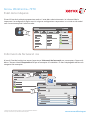 2
2
-
 3
3
-
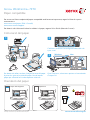 4
4
-
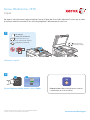 5
5
-
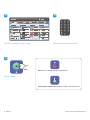 6
6
-
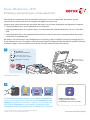 7
7
-
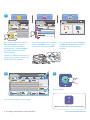 8
8
-
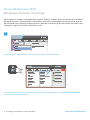 9
9
-
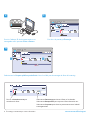 10
10
-
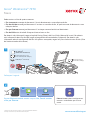 11
11
-
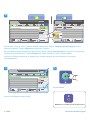 12
12
-
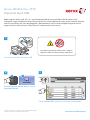 13
13
-
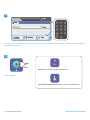 14
14
Artículos relacionados
-
Xerox 5845/5855 Guía del usuario
-
Xerox 7830/7835/7845/7855 Guía del usuario
-
Xerox ColorQube 9301/9302/9303 Guía del usuario
-
Xerox EC7836/EC7856 Guía del usuario
-
Xerox 7970 Guía de instalación
-
Xerox AltaLink C8030 / C8035 / C8045 / C8055 / C8070 Guía del usuario
-
Xerox AltaLink B8045 / B8055 / B8065 / B8075 / B8090 Guía del usuario
-
Xerox AltaLink C8130 / C8135 / C8145 / C8155 / C8170 Guía del usuario
-
Xerox AltaLink B8145 / B8155 / B8170 Guía del usuario
-
Xerox VersaLink C415 Guía del usuario